Din video er oprettet, og nu ønsker du at gøre den offentlig tilgængelig? Før du begynder, er der nogle essentielle ting, du skal vide om de forskellige videoformater. I denne guide vil jeg introducere dig til de forskellige videoformater, forklare deres anvendelsesmuligheder og gå ind i de relevante indstillinger. Uanset om du laver en Youtube-tutorial, en film eller et personligt projekt—valget af det rigtige format kan være afgørende for kvaliteten og præstationen af din video.
Vigtigste indsigter
- Der findes forskellige containerformater som MP4, AVI, MKV og MOV.
- Valget af den rigtige codec er afgørende for kvaliteten af lyd og video.
- Filestørrelsen og den nødvendige hardware til afspilning spiller en vigtig rolle.
- Forståelsen af bitrater kan optimere kvaliteten og pladsbehovet for din video.
- Kompressionsmetoder kan betydeligt reducere filestørrelsen.
Trin-for-trin guide
1. Eksportér video
For at begynde eksporten af din video, åbne output-modulet i After Effects. Her har du mulighed for at konvertere din video til forskellige formater. For at vælge de ønskede formater, gå til eksportmulighederne. Nu er du klar til at vælge dine videoformater.
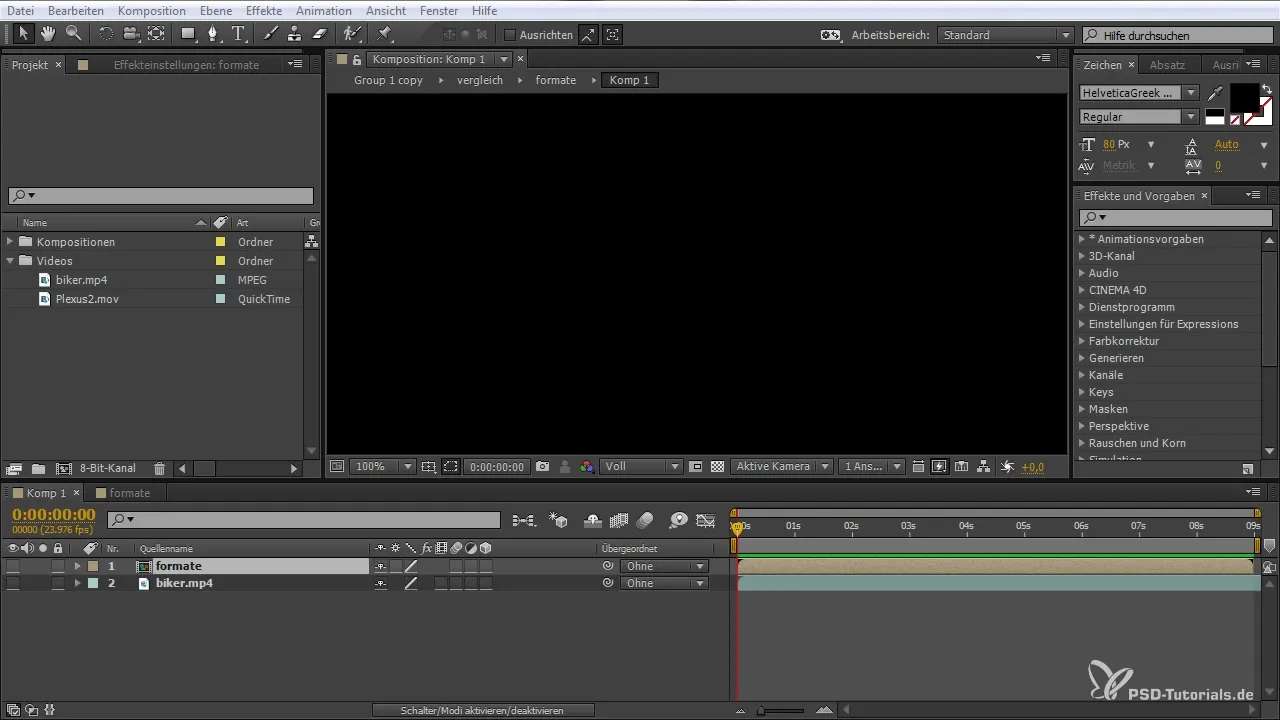
2. Vælg container
Et vigtigt skridt er at vælge den rigtige container. Containerformater som MP4, AVI, MKV eller MOV har forskellige egenskaber og er velegnede til forskellige anvendelser. For eksempel bruges MP4 ofte på internettet, mens AVI foretrækkes til videoer af høj kvalitet.

3. Vælg codec
Når du har valgt en container, er det næste skridt at vælge codec. For MP4-formatet bruges ofte codec x264. Denne codec sikrer en høj video kvalitet med en samtidig lav filestørrelse. Sørg også for at vælge den rigtige codec til lydsporet, såsom AAC.
4. Komprimer video og audio
Et andet vigtigt aspekt er kompressionen af video og lyd. Ukodede filer kan blive meget store, mens komprimerede filer reducerer datahastigheden og gør filen lettere at håndtere. Ved kompression er det vigtigt at finde en god balance mellem kvalitet og filestørrelse.
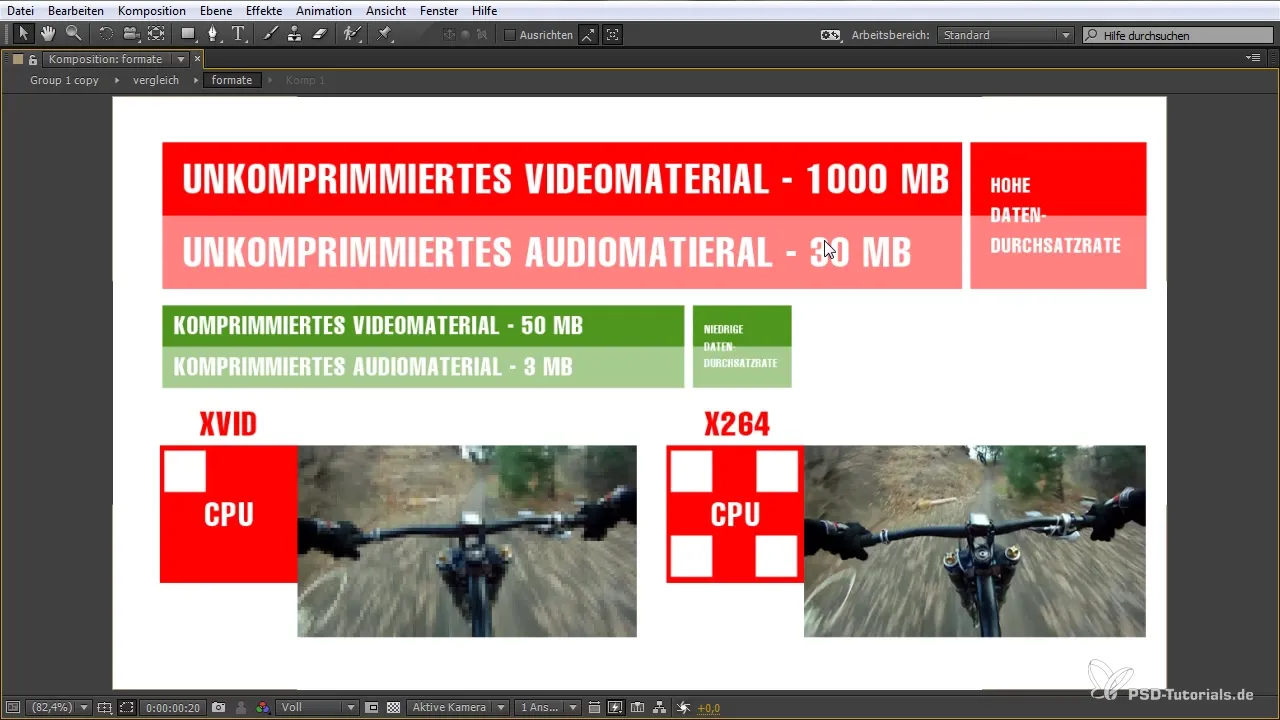
5. Indstil bitrater
Bitraten er afgørende for lyd- og videokvalitet. En bitrate mellem 160 og 192 kbps anbefales til webvideoer. Det optimerer filestørrelsen uden at påvirke kvaliteten meget. Brug denne parameter til at opnå en balance mellem kvalitet og præstation.
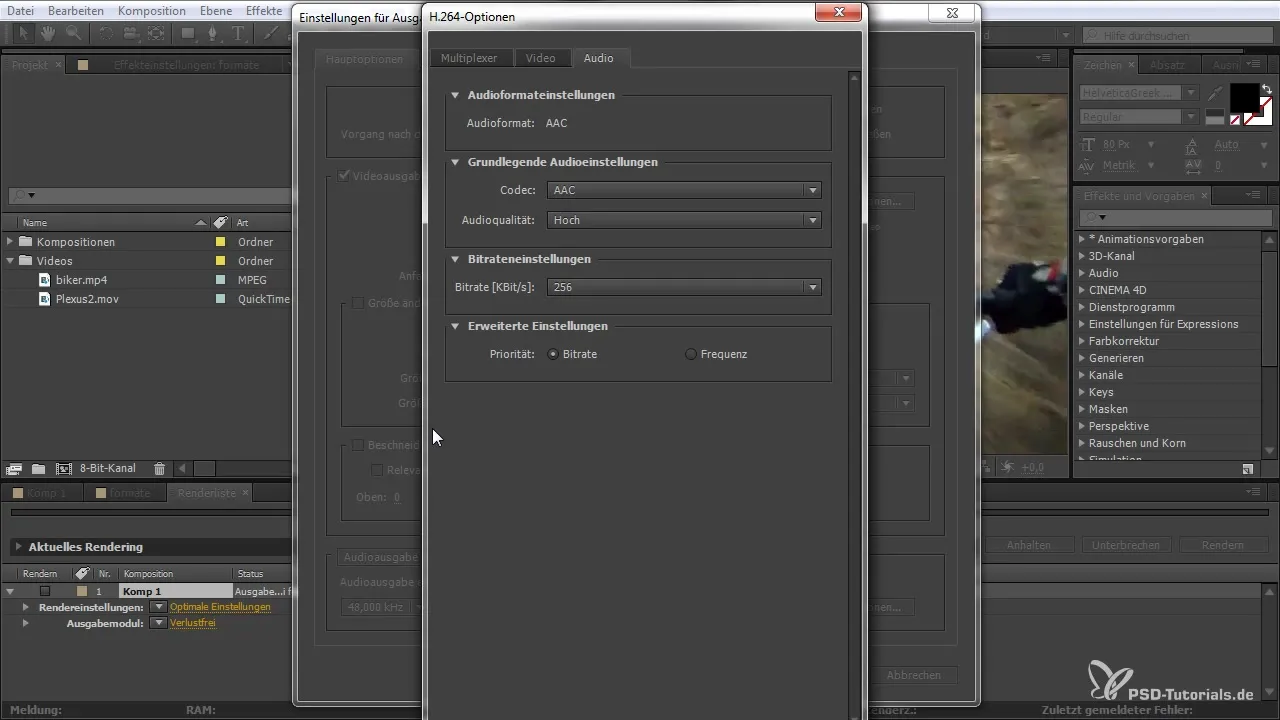
6. Vælg videooutputmuligheder
Du kan også justere de forskellige videooutputmuligheder. Her har du mulighed for at indstille profiler og niveauer, der kan påvirke kvaliteten af din video. Overvej om du vil optimere bestemte områder af din optagelse, f.eks. ved hurtige bevægelser i videoen.
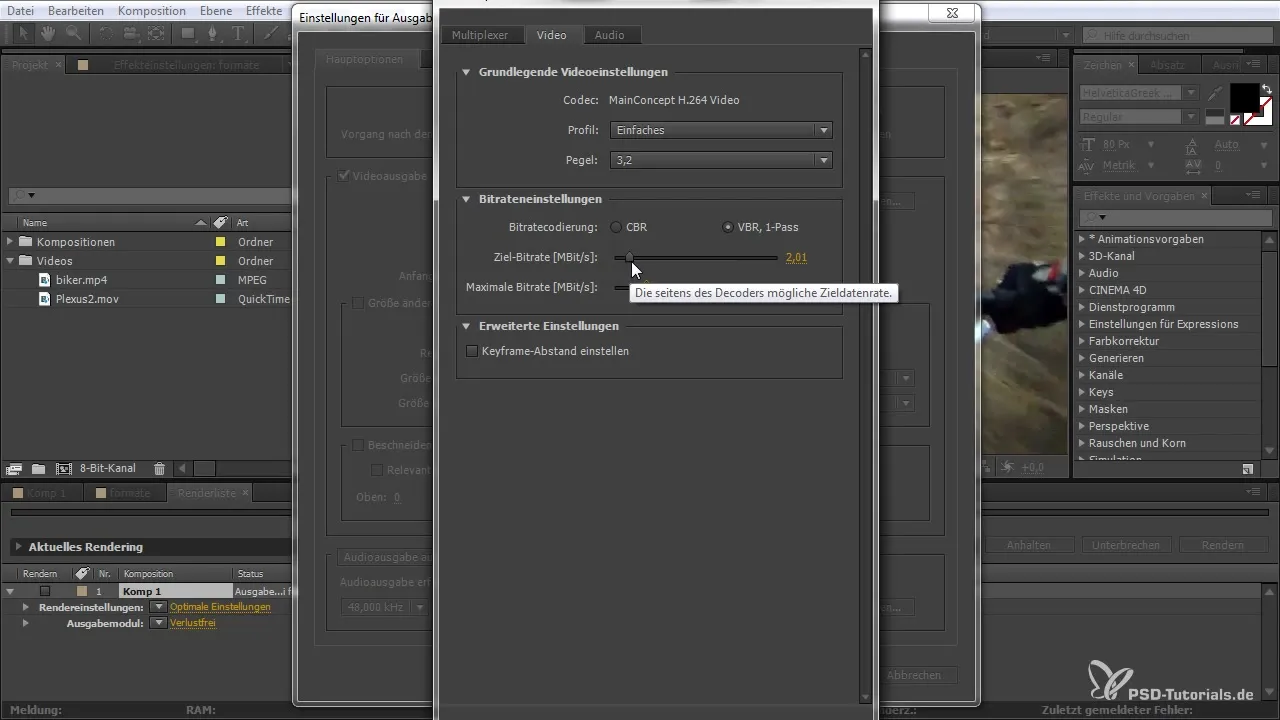
7. Gem og render
Når du har truffet alle indstillinger, er det tid til at render din video. Bestem hvor den skal gemmes, og sørg for at din video konverteres til det ønskede format. Klik på "OK" og afslut processen.
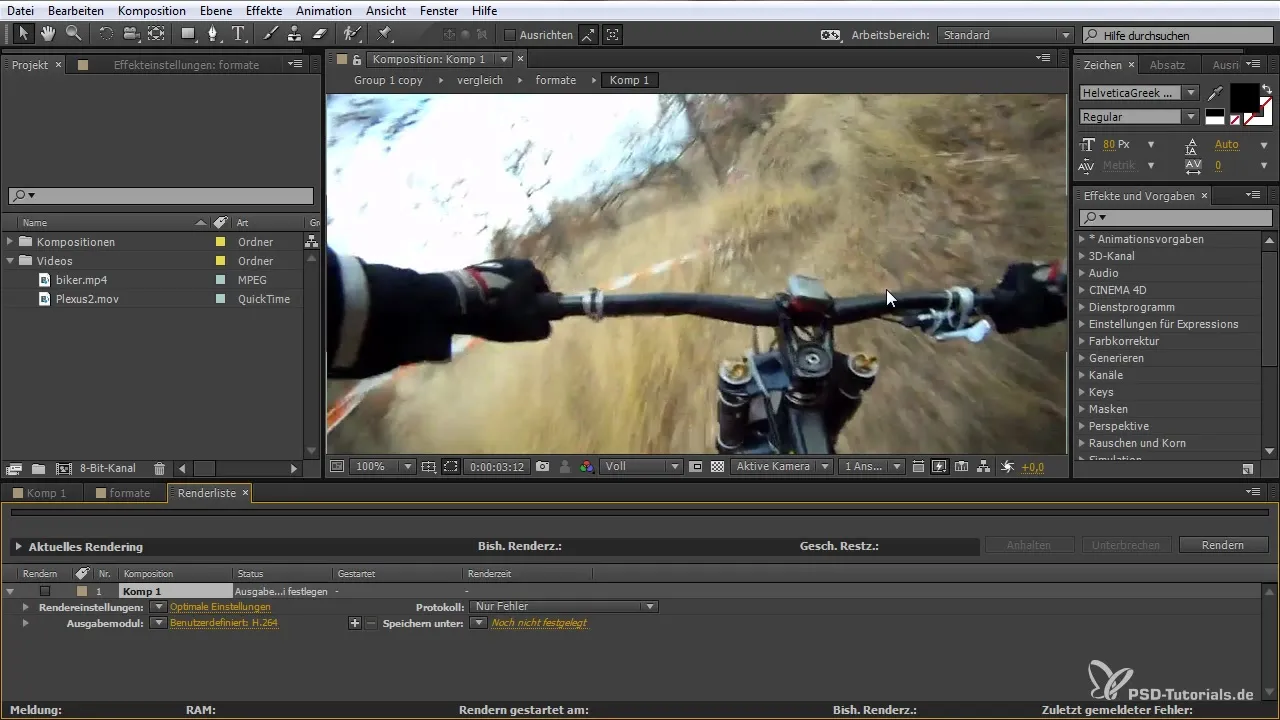
Resumé – Videofilformater for begyndere: Forstå grundlæggende og anvend korrekt
I denne guide har du lært, hvordan du vælger de rigtige videoformater, og hvilke indstillinger der er vigtige for at opnå den bedst mulige kvalitet. Du kan nu målrettet vælge de container- og codec-muligheder, der passer til dig for at optimalisere din video og forberede den til offentliggørelse.
Ofte stillede spørgsmål
Hvad er de vigtigste videoformater?De mest almindelige videoformater er MP4, AVI, MKV og MOV. Hver har sine egne fordele og ulemper.
Hvilket format er bedst til web?MP4 er normalt det bedste format til webapplikationer, da det kombinerer god kvalitet med relativt lav filestørrelse.
Hvordan vælger jeg den rette bitrate?For webvideoer ligger den anbefalede bitrate mellem 160 og 192 kbps. Højere bitrater fører til bedre kvalitet, men også til større filer.
Hvad er en codec?En codec er en software eller algoritme, der bruges til at kode eller afkode lyd- og videofiler.
Hvordan kan jeg komprimere min fil?Ved at vælge de rigtige indstillinger i din eksportdialog i After Effects kan du reducere filestørrelsen og optimere kvaliteten.


